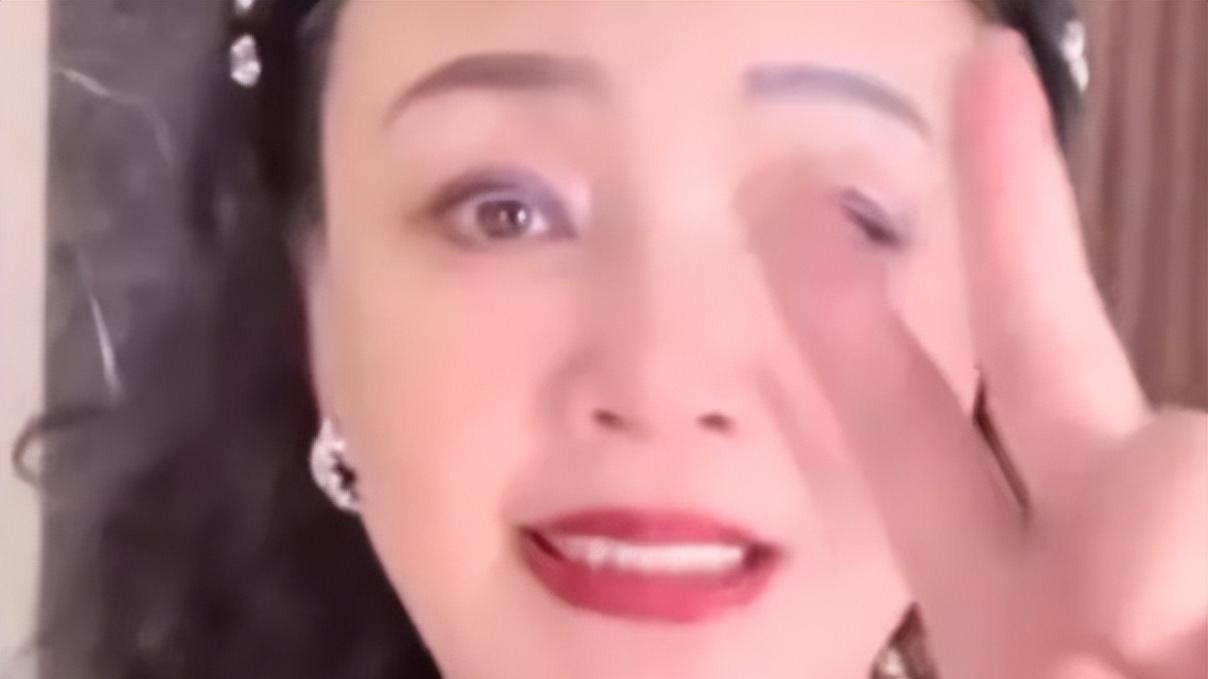UGзј–зЁӢжӣІйқўеҮ№ж§Ҫеӯ—з ҒеҰӮдҪ•зј–еҶҷзЁӢеәҸпјҹ
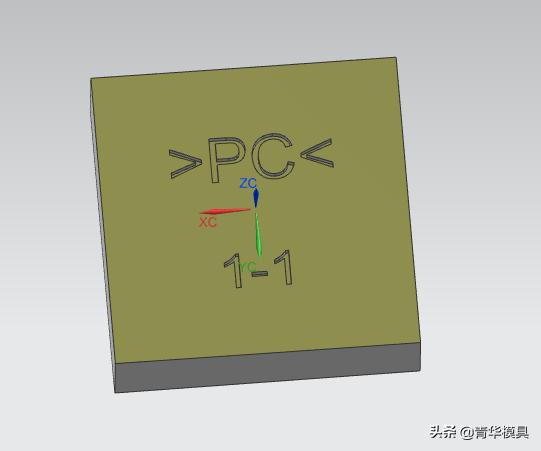 ж–Үз« жҸ’еӣҫ
ж–Үз« жҸ’еӣҫ
1гҖҒдҪҝз”ЁгҖҗеҲҶжһҗгҖ‘-гҖҗжөӢйҮҸи·қзҰ»гҖ‘ пјҢ е…ҲжөӢйҮҸдёҖдёӢеӯ—дҪ“зҡ„е®ҪеәҰ пјҢ иҝҷж ·жүҚиғҪеҺ»йҖүжӢ©еҗҲйҖӮзҡ„еҲҖе…· пјҢ еҰӮдёӢеӣҫжүҖзӨәпјҡ
 ж–Үз« жҸ’еӣҫ
ж–Үз« жҸ’еӣҫ
гҖҗUGзј–зЁӢжӣІйқўеҮ№ж§Ҫеӯ—з ҒеҰӮдҪ•зј–еҶҷзЁӢеәҸпјҹгҖ‘2гҖҒжөӢйҮҸи·қзҰ»дёә0.13MMе·ҰеҸі пјҢ еҸӘиҰҒжҳҜеӨ§дәҺжӯӨе®ҪеәҰзҡ„еҲҖе…·йғҪж— жі•иҝӣеҺ» пјҢ жҲ‘们еҸӘжңүдҪҝз”ЁD0.1зҡ„еҲҖе…· пјҢ еҰӮдёӢеӣҫжүҖзӨәпјҡ
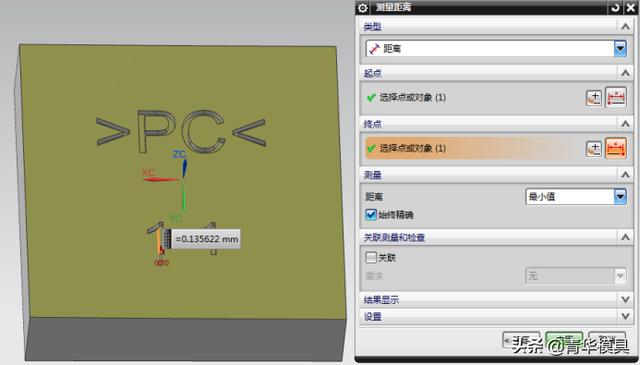 ж–Үз« жҸ’еӣҫ
ж–Үз« жҸ’еӣҫ
3гҖҒеҲӣе»әеҲҖе…· пјҢ D0.1 пјҢ иҫ“е…Ҙзӣҙеҫ„дёә0.1MM пјҢ еҰӮдёӢеӣҫжүҖзӨәпјҡ
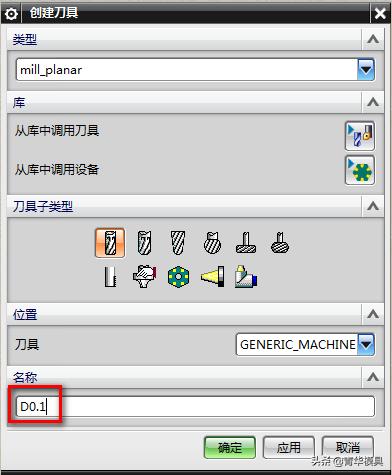 ж–Үз« жҸ’еӣҫ
ж–Үз« жҸ’еӣҫ
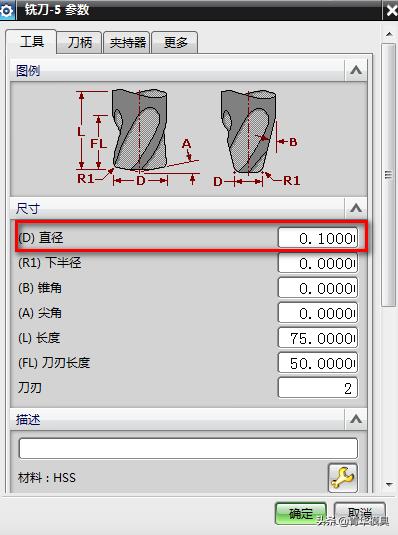 ж–Үз« жҸ’еӣҫ
ж–Үз« жҸ’еӣҫ
4гҖҒгҖҗеҲӣе»әе·ҘеәҸгҖ‘-гҖҗmill-contourгҖ‘ пјҢ йҖүжӢ©гҖҗе®һдҪ“иҪ®е»“3DгҖ‘е·ҘеәҸ пјҢ еҰӮдёӢеӣҫжүҖзӨәпјҡ
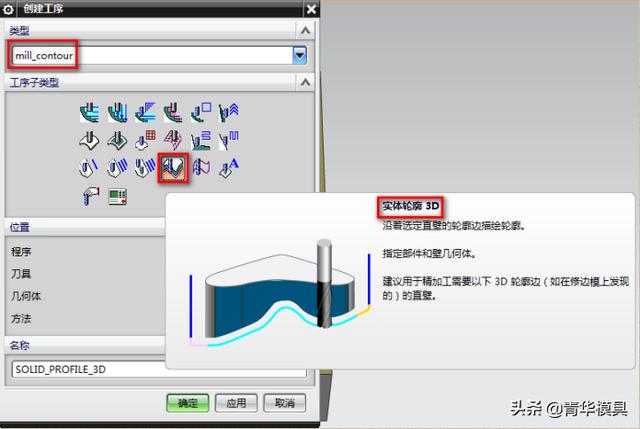 ж–Үз« жҸ’еӣҫ
ж–Үз« жҸ’еӣҫ
5гҖҒеңЁе·ҘеәҸз•Ңйқў пјҢ гҖҗжҢҮе®ҡйғЁд»¶гҖ‘йҖүжӢ©иҰҒеҠ е·Ҙзҡ„е®һдҪ“ пјҢ еҰӮдёӢеӣҫжүҖзӨәпјҡ
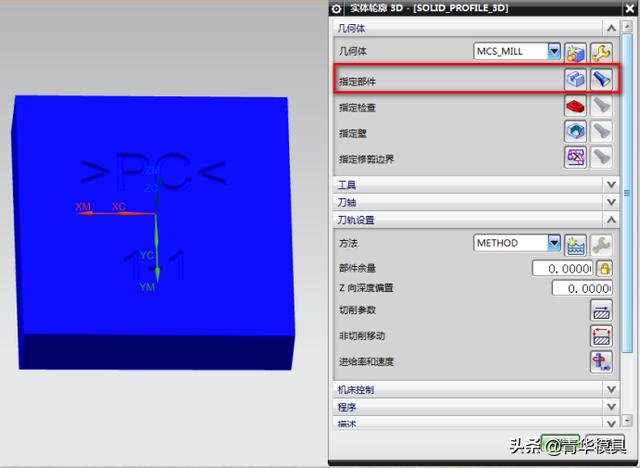 ж–Үз« жҸ’еӣҫ
ж–Үз« жҸ’еӣҫ
6гҖҒгҖҗжҢҮе®ҡеЈҒгҖ‘йҖүжӢ©иҰҒеҠ е·Ҙеӯ—дҪ“зҡ„дҫ§йқў пјҢ еҰӮдёӢеӣҫжүҖзӨәпјҡ
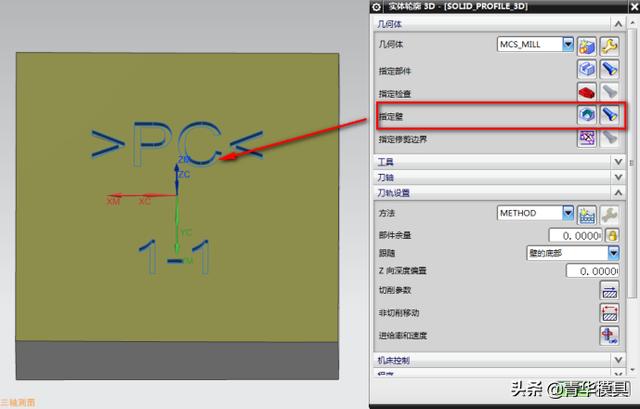 ж–Үз« жҸ’еӣҫ
ж–Үз« жҸ’еӣҫ
7гҖҒжөӢйҮҸеӯ—дҪ“зҡ„ж·ұеәҰдёә0.2MM пјҢ еҰӮдёӢеӣҫжүҖзӨәпјҡ
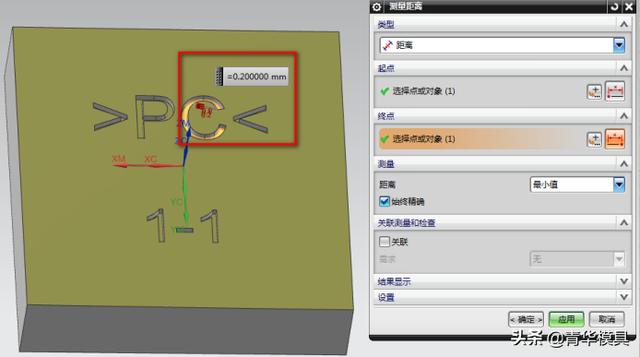 ж–Үз« жҸ’еӣҫ
ж–Үз« жҸ’еӣҫ
8гҖҒгҖҗеҲҮеүҠеҸӮж•°гҖ‘-гҖҗеӨҡеҲҖи·ҜгҖ‘-гҖҗеӨҡйҮҚж·ұеәҰгҖ‘ пјҢ гҖҗж·ұеәҰдҪҷйҮҸеҒҸзҪ®гҖ‘0.2MM пјҢ гҖҗеўһйҮҸгҖ‘0.02MM пјҢ еҰӮдёӢеӣҫжүҖзӨәпјҡ
 ж–Үз« жҸ’еӣҫ
ж–Үз« жҸ’еӣҫ
9гҖҒгҖҗйқһеҲҮеүҠ移еҠЁгҖ‘ пјҢ гҖҗиҝӣеҲҖгҖ‘-гҖҗиҝӣеҲҖзұ»еһӢгҖ‘-гҖҗжҸ’еүҠгҖ‘-гҖҗй«ҳеәҰгҖ‘0.5MM пјҢ еҰӮдёӢеӣҫжүҖзӨәпјҡ
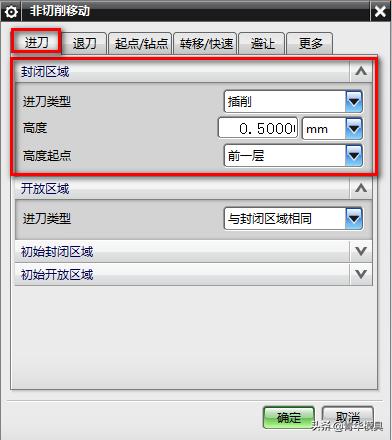 ж–Үз« жҸ’еӣҫ
ж–Үз« жҸ’еӣҫ
10гҖҒгҖҗйқһеҲҮеүҠ移еҠЁгҖ‘-гҖҗиҪ¬з§»/еҝ«йҖҹгҖ‘ пјҢ гҖҗеҢәеҹҹеҶ…гҖ‘-гҖҗиҪ¬з§»зұ»еһӢгҖ‘-гҖҗе®үе…Ёи·қзҰ»гҖ‘0.5MM пјҢ еҰӮдёӢеӣҫжүҖзӨәпјҡ
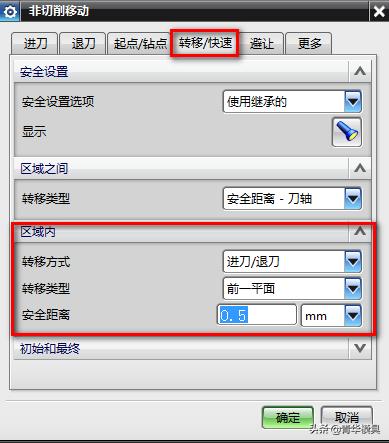 ж–Үз« жҸ’еӣҫ
ж–Үз« жҸ’еӣҫ
11гҖҒеҸӮж•°и®ҫзҪ®е®ҢжҲҗеҗҺ пјҢ з”ҹжҲҗеҲҖи·Ҝ пјҢ еҫ—еҲ°еҮ№ж§Ҫеӯ—з Ғзҡ„зЁӢеәҸ пјҢ еҰӮдёӢеӣҫжүҖзӨәпјҡ
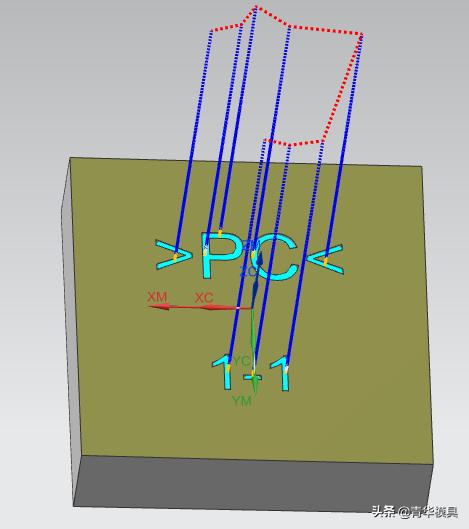 ж–Үз« жҸ’еӣҫ
ж–Үз« жҸ’еӣҫ
жҺЁиҚҗйҳ…иҜ»
- жҳҫзӨәеҷЁ|еӨ–еӘ’жӣқе…үжҲҙе°”UltraSharp 40жҳҫзӨәеҷЁпјҡйҮҮз”Ё5K IPSжӣІйқўеұҸ
- еҚҺдёәP50 ProжёІжҹ“еӣҫжӣқе…үпјҡжӣІйқўзҖ‘еёғеұҸ
- жңәеҷЁдәә|дёҮе·һеҢәдёҫеҠһвҖңдёӯеӣҪжўҰ科жҠҖжўҰвҖқжңәеҷЁдәәзј–зЁӢеӨ§иөӣ
- еҚҺдёәP50 Pro PlusжӯЈйқўеӨ–еҪўжӣқе…ү жҢ–еӯ”жӣІйқўеұҸ
- иҚЈиҖҖV40й—Ёеә—йў„зәҰжө·жҠҘжӣқе…үпјҡеӨ–и§Ӯе®һй”Ө 120HzеӨ§еј§еәҰжӣІйқўеұҸ
- жҳҫзӨәеҷЁ|LG е°ҶеңЁCES 2021дёҠеұ•зӨәдёҖж¬ҫеҸҜеҸҳиә«жӣІйқўеұҸOLEDжёёжҲҸжҳҫзӨәеҷЁ
- LGе®ҳе®Јж–°48еҜёжӣІйқўOLEDжҳҫзӨәеҷЁпјҒе°ҶйҮҮз”Ёи¶…и–„еұҸ幕еҸ‘еЈ°жҠҖжңҜ
- жӣІйқўз”өз«һжҳҫзӨәеҷЁдәҶи§ЈдёҖдёӢ зҺҜз»•и§Ҷи§үжІүжөёдҪ“йӘҢ
- 3DеҸҢжӣІйқўжңәиә«и®ҫи®Ў vivo X60 ProеҚҺеҪ©й…ҚиүІеӣҫиөҸ
- иӢұзү№е°”жҺЁеҮәеҸҜжЈҖжөӢд»Јз Ғй”ҷиҜҜзҡ„ControlFlagжңәеҷЁзј–зЁӢе·Ҙе…·